16 enkle måter å øke iPhone-lagring i 2022
iPhone har ikke noe utvidbart kortspor, noe som noen ganger er et stort problem for brukere som ikke har en iPhone med liten lagringskapasitet.
Det er også et problem for de som er vane med å lagre masse data og apper. I slike tilfeller må brukere flytte dataene sine til papirkurven for å frigjøre plass på mobilenhetene sine.
Noen ganger vil du ha viktige data på iPhone som du ikke kan slette. For å hjelpe deg har vi kommet opp med de best mulige alternativene som du kan bruke til øke iPhone-lagring uten å miste de gamle dataene.
innhold
- 1 16 beste måter å øke iPhone-lagring på
- 1.1 Programvare for datarensing
- 1.2 Minnepenn
- 1.3 iCloud
- 1.4 iTunes
- 1.5 Ta skjermbilder og komprimer videoer
- 1.6 Bruk skylagring
- 1.7 Slett nedlastet musikk
- 1.8 Slett nedlastede TV-programmer/filmer
- 1.9 Slett unødvendige iMessage-vedlegg
- 1.10 Fjern WhatsApp Media
- 1.11 Slå av automatisk medienedlasting på WhatsApp
- 1.12 Slett apper du ikke bruker
- 1.13 Avlast ubrukte apper
- 1.14 Avinstaller og installer lagringstunge apper på nytt
- 1.15 Optimaliser bildelagring
- 1.16 Tøm nettleserbufferen
- 2 Spørsmål og svar
- 3 Avsluttende ord
16 beste måter å øke iPhone-lagring på
Programvare for datarensing
Det er mange midlertidige og søppelfiler som opprettes når du bruker apper på iPhone. Over tid kan de ta mye lagringsplass for ubrukelige filer.
For å rense dem kan du gå for iMyFone Umate Pro programvare. Det vil hjelpe deg med å fjerne alle søppelfilene, og dermed fjerne sårt tiltrengt plass uten å slette data som apper, bilder, videoer overhodet.
Programvaren har også flere alternativer som å komprimere bilder. Du kan sjekke ut vår komplette gjennomgang og opplæring av iMyFone Umate Pro.
Du kan også prøve en av appene for duplikatfotosøk, For eksempel, Gemini bilder.
Minnepenn
Du kan bruke en ekstern enhet for å utvide kapasiteten til enheten.
For eksempel, SanDisk iXpand USB Stick er spesielt laget for å øke iPhone-datalagring.
SanDisk iXpand Flash Drive 64 GB for iPhone og iPad, svart/sølv, (SDIX30N-064G-GN6NN)
- Designet med en fleksibel kontakt som passer gjennom de fleste iPhone-deksler
- Sikkerhetskopier automatisk bilder og videoer fra kameraet ditt, kontakter
Produktpriser og tilgjengelighet er nøyaktige fra og med 2022-07-06 og kan endres. All pris- og tilgjengelighetsinformasjon som vises på AMediaClub på kjøpstidspunktet, gjelder for kjøp av dette produktet. Tilknyttede lenker / bilder fra Amazon Product Advertising API. Amazon og Amazon-logoen er varemerker for Amazon.com, Inc. eller dets tilknyttede selskaper.
Du må koble din iPhone til iXpand og flytte dine gamle data til denne enheten. Den er veldig brukervennlig, du trenger bare å bruke den som en vanlig Pen-stasjon. Bare sett denne inn i iPhones ladeport og la denne bærbare USB-pinnen gjøre resten av jobben.
SanDisk iXpand er tilgjengelig i 32 GB, 64 GB, 128 GB og 256 GB og den er kompatibel med alle versjoner av iPhone.
Det er en veldig enkel måte å få ekstra oppbevaring på! Kjøp denne USB-flashstasjonen på Amazon.
iCloud
Hvis du er en iOS-bruker, vet du kanskje allerede om iCloud-lagringen levert av Apple. Du får gratis 5 GB lagringsplass automatisk når du registrerer deg på iCloud.
Du kan laste opp dataene dine direkte til iCloud ved hjelp av en trådløs internettforbindelse. Deretter kan du slette den fra iPhone, noe som vil frigjøre plass på iPhone. Du kan laste den ned fra iCloud når du vil ha disse dataene igjen.
Hvis du bruker 5 GB plass, må du gå for dem premium planer i henhold til kravet ditt.
Det er også en funksjon kalt iCloud fotobibliotek, eller iCloud Bilder, som lar deg laste opp mediefilene dine og dele dem på tvers av enhetene.
Eller du kan prøve å frigjøre plass ved å overføre iCloud-dataene dine til Google Disk.
iTunes
Koble iPhone til PC/Mac og ta en fullstendig sikkerhetskopi av iPhone på datamaskinen ved hjelp av iTunes. Etter det kan du slette filene du ikke vil ha på din iPhone for å gi plass til mye minne.
Ta skjermbilder og komprimer videoer
Du ville definitivt ha tatt så mange bilder og videoer som bruker mye plass på iPhone.
Som du vet bruker iPhones tatt bilde mye plass på enheten. I så fall kan du enkelt ta et skjermbilde av det bildet du ikke vil slette. Fordi skjermbildet bare vil oppta rundt 20 % av plassen sammenlignet med det faktiske bildet.
Du kan også gjøre det samme for PDF-filene.
Hvis du har en video der du bare trenger en spesifikk del, kan du trimme videoen og fjerne uønskede deler ved å bruke standard redigeringsverktøy.
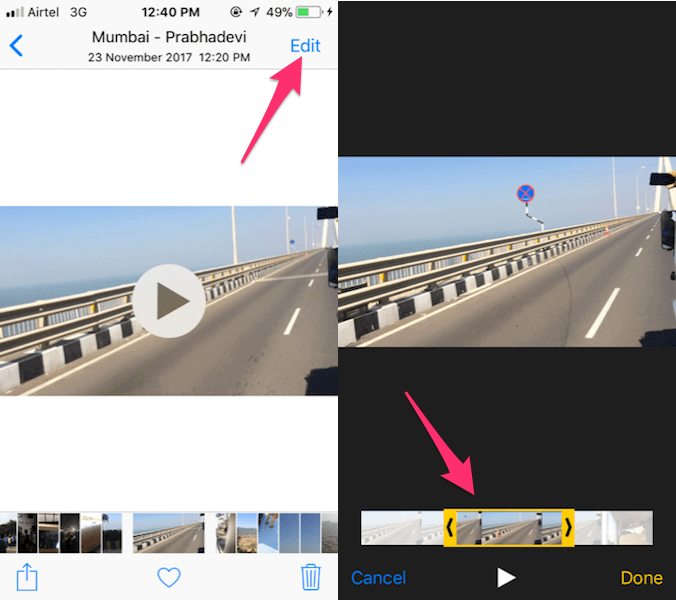
Hvis du vil beholde hele videoen, kan du sende videoen til deg selv på WhatsApp. Og som du kanskje er klar over at WhatsApp komprimerer videoene slik at videoene dine blir komprimert og tar langt mindre plass.
Bruk skylagring
Sky- eller fjernlagringsapper er en fin måte å øke lagringsplassen på plass på iPhone. Klart, iCloud er standard skytjeneste for iPhones, men det er ikke det eneste alternativet som er tilgjengelig for bruk på iPhones.
Du kan øke lagringsplassen på iCloud hvis de gratis 5 GB er ikke nok for deg.
Du kan imidlertid også bruke 15 GB lagringsplass på Google Disk og Google Foto, 5 GB fra OneDriveeller Dropbox sin gratis lagring på 2 GB.
Totalt sett er det 27 GB gratis lagringsplass på alle tre appene. Du kan sikkerhetskopiere videoene, bildene og andre data og fjerne dem for å tømme iPhones interne lagring.
Hvis du ser etter en betalt løsning, Amazon Prime (tilknyttet lenke) kan være en god en.
Bortsett fra ubegrenset bildelagring i skyen, gir det deg også rask og gratis frakt av kjøpene dine pluss ubegrenset tilgang til musikk, TV-serier, filmer og e-bøker.
Med dette kan du lage din egen personlige sky for å lagre dataene dine! Ved å få tilgang til Prime-musikkbiblioteket trenger du heller ikke lagre alle musikkfilene på enheten din.
Slett nedlastet musikk
Vi er for tiden i strømmetiden, men nesten alle strømmeapper lar deg laste ned musikk. Å gjøre dette kan spise opp mye av lagringen i iPhone.
Hvis du vil frigjøre plass, Jeg anbefaler at du sletter musikken du har hørt minst på din iPhone. Dette kan være en gammel spilleliste, et album eller et tilfeldig utvalg av sanger. Noen ganger vil du ha 100 sanger lastet ned, men bare lytte til si 10-20 ofte.
Fjerning av nedlastet musikk kan allerede fjerne nok plass i iPhone-minnet.
Slett nedlastede TV-programmer/filmer
Strømmetiden dekker ikke bare musikk, den dekker filmer og TV-serier. Apper som Netflix, HBO Max, Disney+ lar deg laste ned TV-serier og filmer. Disse tar også opp en betydelig mengde plass på din iPhone, noen ganger enda mer enn musikken.
Slett gammel programmer, filmer og andre nedlastinger fra apper for videostrømming for å frigjøre plass på iPhone. Gjør dette regelmessig for å holde iPhone-lagringskapasiteten på et godt nivå.
Slett unødvendige iMessage-vedlegg
iMessage er den primære meldingsappen for iPhones.
Som sådan er det mye data som flyter gjennom appen, og det er derfor det spiser opp mye av din iPhones interne minne. En av de viktigste synderne er vedlegg, som kan være bilder og videoer av varierende størrelse.
Du kan slette gamle iMessage-vedlegg ved å åpne Innstillinger > Generelt > iPhone-lagring > Meldinger > Se gjennom store vedlegg. Her kan du velge hvilke vedlegg du vil slette og hvilke du vil beholde.
Her er en video som viser deg hvordan du enkelt sletter iMessage-vedleggene dine:
Fjern WhatsApp Media
En annen meldingsapp som er en stor synder for å spise opp mye iPhone-lagring, er WhatsApp. Hvis du bruker WhatsApp mye, vil det utvilsomt ta opp mye plass på iPhone. Dette er på grunn av selve chattene, hurtigbufferdata og WhatsApp-medier, for eksempel bilder, videoer, lydmeldinger og dokumenter.
Den beste måten å redusere data brukt av WhatsApp er å slette alle gamle mediefiler du ikke vil ha. Du kan sikkerhetskopiere de du vil lagre i skyen for ekstra lagring på iPhone.
Hvis du har en Android, vil du oppdage at WhatsApp er en av de største lagringsspiserne der også. Her er hvordan flytte WhatsApp til et SD-kort for å frigjøre plass på Androids interne lagring.
Slå av automatisk medienedlasting på WhatsApp
Når du bruker WhatsApp, mediene dine lastes ned automatisk, spesielt når du bruker Wi-Fi. Men hvis du har lite lagringsplass på iPhone, anbefaler jeg slå den av.
Dette betyr at de eneste mediefilene som blir lastet ned på din iPhone er de du vil lastes ned.
Dette gir deg mye flere valg i saken og lar deg også spare plass, spesielt hvis du er i en aktiv gruppechat eller to.
Slik gjør du det slå av automatisk medienedlasting på WhatsApp:
- Åpne WhatsApp og trykk på tannhjulikonet for å åpne Innstillinger.
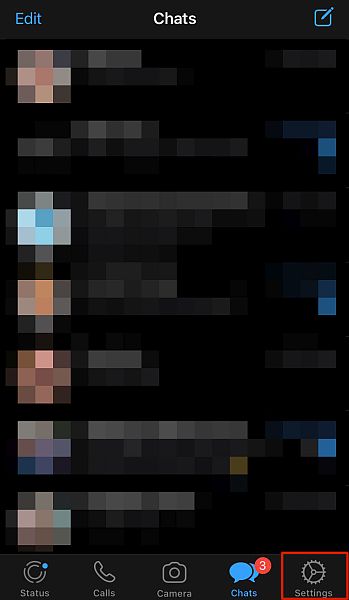
- Når du er i WhatsApp-innstillingene, trykk på alternativet Lagring og data.
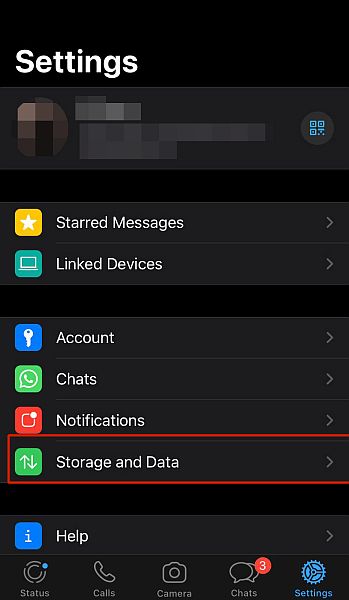
- Der får du se delen for automatisk nedlasting av media. Den dekker bilder, videoer, lyd og dokumenter. Trykk på en medietype for å se tilgjengelige alternativer for automatisk nedlasting.
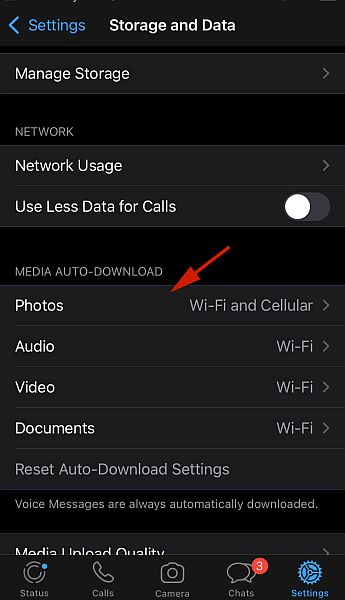
- Alternativene for automatisk nedlasting gjøres basert på tilkobling. Det er tre tilgjengelige alternativer: Aldri, Wi-Fi, Wi-Fi og Mobil. Vanligvis lastes media automatisk ned når du er koblet til Wi-Fi.
Til slå av automatiske nedlastinger, Trykk på aldri alternativet.Slett apper du ikke bruker
Vi har alle apper som er lite brukt eller glemt. Dette kan være gamle spill som vi ikke lenger spiller, sosiale medieplattformer som vi ikke lenger bruker, eller en hvilken som helst annen app. Disse appene tar opp en betydelig mengde iPhone-lagring.
For å slette dem, Gå til Innstillinger > Generelt > iPhone-lagring.
Der vil du se appene på enheten din og hvor mye lagringsplass de tar opp. Velg og velg fra listen over apper for å se hvilken du vil slette.

Avlast ubrukte apper
Mens du manuelt kan administrere iPhone-appbruken din ved å slette apper, kan du også la iPhone laste ned apper. Avlasting fungerer ved at du kan beholde dokumentene og dataene fra appen, slik at du kan installere på nytt og fortsette der du slapp.
- For å begynne å laste ned apper, Gå til Innstillinger > Generelt > iPhone-lagring. Der kan du også se hvor mye lagringsplass du har.

- Deretter velger du en hvilken som helst app på listen og trykker på Last ned app for å laste den av.
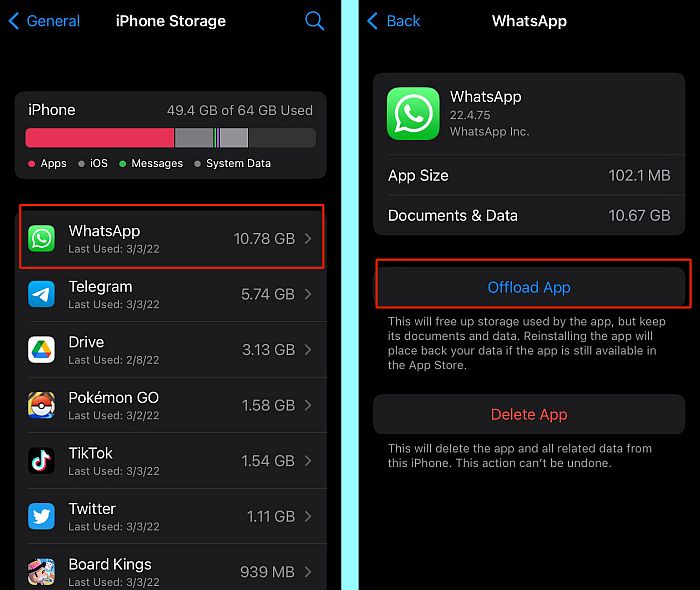
Et annet alternativ er å la iPhone laste ned appene du ikke lenger bruker.
Du kan stille inn iPhone til å laste ned apper automatisk ved å gå til Innstillinger> App Store og slår på Avlast ubrukte apper.
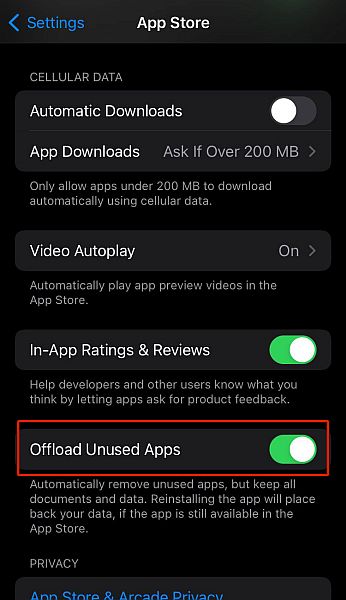
Avinstaller og installer lagringstunge apper på nytt
Når du har hatt en app installert over lang tid, den lagrer mye data og cache på din iPhone for forbedret ytelse.
Du vil oppdage at dette varierer fra app til app, med apper for sosiale medier som Facebook eller Snapchat som eksempler på dette.
En god måte å løse dette problemet på er å avinstallere og deretter installere disse appene på nytt. Dette kan fjerne de hurtigbufrede dataene og legge til mer lagringsplass til din iPhone.
Optimaliser bildelagring
iPhones er imidlertid kjent for sine bilder av høy kvalitet, slike bilder tar mye plass.
De trenger imidlertid ikke å bruke all lagringen på din iPhone. Det er faktisk et alternativ for å optimalisere bildelagringen din ved å lagre mindre filer lokalt i stedet for originalene.
Bildene og videoene i full oppløsning lagres i iCloud, hvor du kan laste dem ned når du trenger det.
For å optimalisere iPhone-lagringen din, gå til Innstillinger> Bilder og sjekk at Optimaliser iPhone-lagring alternativet har en blå hake ved siden av. Nå kan du spare plass på bildene og videoene som er lagret på iPhone.
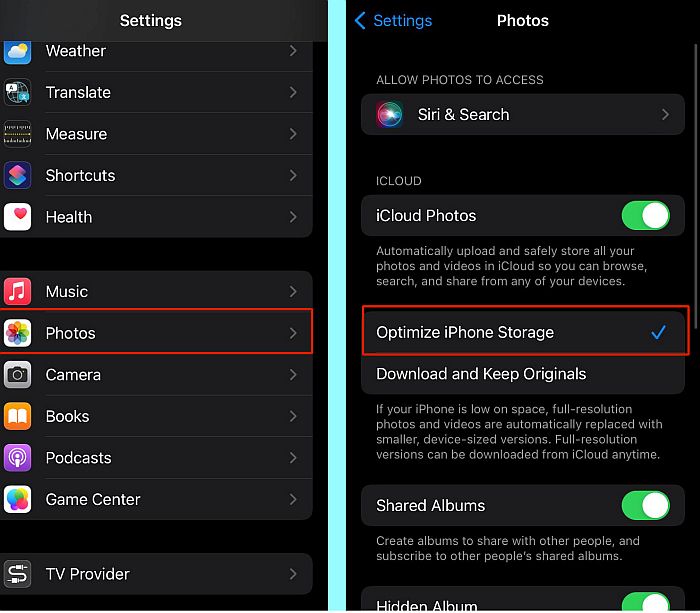
Tøm nettleserbufferen
En annen fin måte å få mer plass på iPhone er å tømme nettleserbufferen.
Selv om det ikke ofte vurderes, kan nettleseren din akkumulere en god del bufrede data, spesielt hvis du ikke sletter dem ofte eller regelmessig.
Selv om sletting av apper og medier vil ha en større innvirkning på iPhone-lagringen, tømme nettleseren kan fortsatt gjøre en forskjell også. En ting å merke seg er imidlertid at dette også vil fjerne alle kontoene du er logget på.
For å tømme nettleserbufferen, gå til Innstillinger> Safari og trykk deretter på Fjern historikk og nettsteddata.
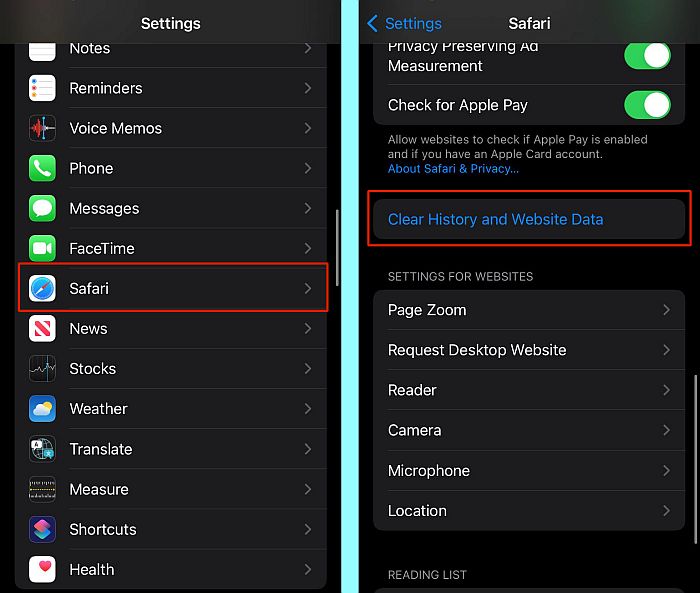
Spørsmål og svar
Hva gjør jeg når iPhone-lagringen min er full?
Det er en rekke ting du kan gjøre når iPhone-lagringen din er full. Du kan bruke skylagringstjenester til å lagre bilder og videoer. Du kan også optimaliser iPhone-lagringen slik at den lagrer filer med lavere oppløsning. Du kan laste ned apper du ikke bruker og til og med slette noen også.
Kan du legge til mer lagringsplass på en iPhone?
Du kan legge til mer lagringsplass på en iPhone. Det er flere måter å gjøre dette på, den viktigste er å oppgradere iCloud-kapasiteten din. Mens Apple gir deg en standard 5 GB lagringsplass for iCloud, du kan også kjøpe ekstra lagringsplass via en månedlig plan.
Hvordan frigjør jeg lagringsplass på min iPhone?
Du kan frigjøre lagringsplass på iPhone ved å fjerne store mediefiler som du ikke lenger bruker. Dette kan gjøres ved sletting av bilder og videoer i kamerarullen, iMessage-vedlegg, nedlastet musikk, og til og med lastet ned TV-serier og filmer fra strømmeapper.
Avsluttende ord
Hva syntes du om denne artikkelen?
Som du kan se, er det mange måter å legge til mer lagringsplass til iPhone på en kreativ måte. Om du laster ned apper, optimaliserer lagring, ved hjelp av en ekstern flash-stasjon, eller bruke sky eller ekstern lagring, kan du legge til mer iPhone-lagring.
Et av de største problemene med iPhones er at de har fast lagringsplass, og de mangler støtte for et eksternt minnekort. Dette er en redningsmann for mange Android-brukere som fortsatt trenger plass, selv etter tømme lagring på Android.
Alt i alt har metodene ovenfor reddet meg mange ganger da jeg hadde lite lagringsplass på iPhone, og jeg er sikker på at de vil hjelpe deg også.
Gi meg beskjed i kommentarene hvor mye plass du har frigjort på iPhone-lagringen ved å bruke disse metodene. Og ikke glem å dele denne artikkelen med andre iPhone-brukere.
- For å begynne å laste ned apper, Gå til Innstillinger > Generelt > iPhone-lagring. Der kan du også se hvor mye lagringsplass du har.
Siste artikler
